打印机双面打印怎么操作 打印机双面打印的设置步骤
更新时间:2023-11-18 16:54:17作者:qiaoyun
现在的很多打印机都是支持双面打印的, 这样就可以避免纸张浪费,但是要进行双面打印的话,是需要进行设置的,很多人并不知道打印机双面打印怎么操作吧,如果你也想知道的话,不妨就紧跟着笔者的步伐一起来学习一下打印机双面打印的设置步骤,希望能够帮助到大家。
方法如下:
1、首先点击屏幕左下角的“开始”菜单,选择“设备和打印机”。

2、然后在打开的“打印机和传真”窗口中,右键点击“打印机”。
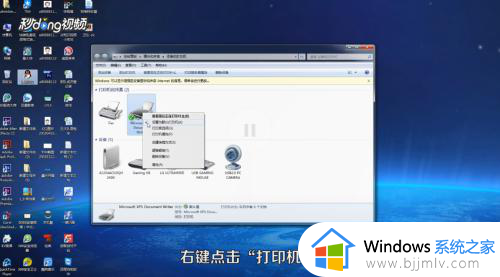
3、然后选择“打印首选项”,在附加功能中点击“双面打印”。
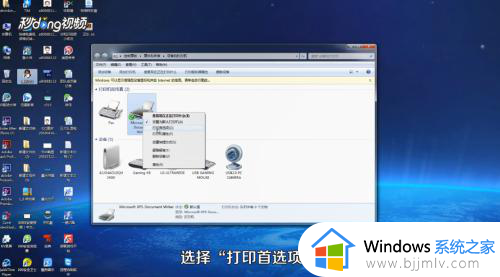
4、最后点击“确定”即可设置双面打印。

以上就是打印机双面打印的详细设置方法,有需要的用户们可以参考上述方法步骤来进行设置,希望可以帮助到大家。
打印机双面打印怎么操作 打印机双面打印的设置步骤相关教程
- 打印机不能自动双面打印怎么设置 打印机无法设置自动双面打印如何解决
- 电脑打印机怎么设置双面打印 电脑怎样设置打印机双面打印
- 惠普打印机怎么连接手机无线打印 惠普打印机连接手机无线打印的步骤
- 打印机怎么放打印纸 打印机的打印纸怎么放
- 打印机共享显示无法保存打印机设置怎么回事 打印机设置共享时提示无法保存打印机设置如何处理
- 针式打印机安装步骤图 针式打印机怎么连接电脑步骤
- 手机怎么连接打印机 手机与打印机的连接步骤
- 怎样删除打印机打印过的资料记录 怎么删除打印机里面的打印记录
- 如何使用打印机打印照片 怎么使用打印机打印照片
- 安装虚拟打印机的步骤 怎么安装虚拟打印机
- 惠普新电脑只有c盘没有d盘怎么办 惠普电脑只有一个C盘,如何分D盘
- 惠普电脑无法启动windows怎么办?惠普电脑无法启动系统如何 处理
- host在哪个文件夹里面 电脑hosts文件夹位置介绍
- word目录怎么生成 word目录自动生成步骤
- 惠普键盘win键怎么解锁 惠普键盘win键锁了按什么解锁
- 火绒驱动版本不匹配重启没用怎么办 火绒驱动版本不匹配重启依旧不匹配如何处理
电脑教程推荐
win10系统推荐